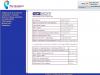Kendime biraz çay yaptım, bilgisayarı açtım ve verimli bir şekilde çalışmaya hazırlandım, ancak durum böyle değildi: Windows'u yükledikten birkaç saniye sonra, birdenbire siyah bir ekran belirdi. Tıpkı bir çocuk korku hikâyesindeki gibi. Ama bu hiç de gülünecek bir konu değil, bu konuda bir şeyler yapılması gerekiyor, çayın demlenmesinin bu kadar uzun sürmesi boşuna değil! Söylenen oldu çünkü sorunun çözümü yüzeyde yatıyor. Bana inanmıyor musun? Hadi kontrol edelim!
Adım #1: Sistemi güvenli modda başlatın
Windows'u yükledikten sonra siyah bir ekran belirirse başlayacak ilk şey denemektir. Bunu yapmak için işletim sistemi sürümüne bağlı olarak farklı yöntemler kullanabilirsiniz. Elbette en kolay yol, bilgisayarı kapatmak ve Windows'u başlatırken kısayol tuşlarını kullanmak (örneğin, F8, Del veya Shift + F8) ve ardından aşağıdaki seçeneklerden birini seçmektir:

Bu yöntem XP ve Windows 7 için mükemmeldir, ancak 8 için başka yöntemlere ihtiyacınız olabilir (). Bilgisayar önyüklemeden sonra normal şekilde güvenli modda başlarsa, sorun büyük olasılıkla sistem ayarlarında (kayıt defteri, sürücüler, güncellemeler vb.) bir arızadır. Bu durumda 1.1 numaralı adımda anlatılan bilgileri okuyarak sorunu çözebilirsiniz. – 1.7.
Ancak, yöntemlerin hiçbiri Windows'u güvenli modda başlatmayı başaramadıysa, bilgisayarı uyku moduna geçirmeyi (adım 2) veya özel önyükleme disklerini kullanmayı deneyebilirsiniz.
Adım No. 1.1: İşletim sistemini etkinleştirin
Vakaların% 50'sinde, bilgisayarı yüklerken beklenmedik bir siyah ekranın ortaya çıkmasıyla ilişkili bir Windows arızasının nedeni, işletim sisteminin lisanssız bir kopyasının kullanılması veya daha doğrusu en son güncellemesidir. Bunun nedeni, güncelleme sonrasında sistemin orijinallik kontrolünü geçememesi ve aslında sizi Windows geliştiricilerine teslim etmesidir.
Bunu doğrulamak kolaydır: işletim sistemini güvenli modda başlatmanız yeterlidir. Sorun buysa, masaüstünüzde normal arka plan görüntüsü yerine siyah bir ekran ve altta Windows'un orijinal olmayan bir sürümünü kullandığınızı belirten ilgili bir mesaj göreceksiniz. XP'de şöyle görünecek:

Sorundan nasıl kurtulurum? Hangisi olursa olsun, sevdiğiniz Windows'u etkinleştirin - 7, XP veya 8. Bu nasıl yapılır? Bir aktivasyon anahtarı satın alın veya son çare olarak özel bir programla (örneğin, RemoveWAT21) onu kırın. Ancak son seçenek sizi kısa bir süre için siyah ekrandan koruyacaktır: Bir sonraki sistem güncellemesinde sorunun yeniden ortaya çıkması muhtemeldir. Belki şansın yaver gider, kim bilir?
Lisanssız bir sürümün güncellenmesindeki başarısızlık nedeniyle tam olarak Windows yüklendikten sonra siyah bir ekran belirdiyse, onu etkinleştirerek huzur içinde uyuyabilirsiniz.
Adım No. 1.2: Ekran kartı sürücülerini yeniden yükleme
Genellikle Windows işletim sistemi XP, 7, 8 sürümlerinde, bilgisayar başlatıldıktan sonra ve herhangi bir nedenden dolayı video kartı sürücüleri hasar gördüğünde veya kaybolduğunda siyah bir ekran belirir. Bu durumda tek doğru çözüm bunları bilgisayarınıza indirip kurmaktır. Sürücüleri üreticinin resmi web sitesinden tamamen ücretsiz olarak indirebilirsiniz.
Ancak, Windows önyüklemesi sırasında siyah ekranı ortadan kaldırmak için yalnızca PC'nize tam olarak uygun olan video kartı sürücülerine ihtiyacınız olacağını dikkate almanız gerekir. Üreticiye (NVidia ve AMD), işletim sistemi türüne (32 veya 64 bit), sürüme (Mac, Linux, Windows) ve sürüme (örneğin, Windows XP, 8, Vista, 7) göre farklılık gösterdiklerini unutmayın.
Hangi sürücülere ihtiyacınız olduğunu bilmiyorsanız ancak Windows XP veya 7 hala yüklenmeyi başardıysa (örneğin, güvenli modda), aynı anda klavyede R tuşuna basabilir ve Çalıştır yardımcı programı için dxdiag parametresini ayarlayabilirsiniz:

Bundan sonra açılan pencerede “Ekran” sekmesini seçin ve ekran kartı sürücüleri ile ilgili bilgileri okuyun. Bu verileri kullanarak gerekli güncellemeleri indirir, bilgisayarımıza kurar ve yapılandırırız. Sorun onlardaysa, işletim sistemini yeniden başlattıktan sonra siyah ekran artık görünmeyecektir.
Adım #1.3: Kayıt Defteri Düzenleyicisi ayarlarını kullanarak hata ayıklama
Windows 7 ve XP önyükleme yaparken, kayıt defterindeki veriler virüsler tarafından zarar gördüğünde genellikle siyah bir ekran belirir. Böyle bir sorunun çözümünün, tam işleyişine kavuşturulmasında aranması gerektiği açıktır. Nasıl yapılır? Başlamak için Ctrl, Esc ve Shift tuş kombinasyonunu kullanarak görev yöneticisini başlatın. Bundan sonra, içindeki "Uygulama" sekmesini açın ve pencerenin altındaki "Yeni görev" düğmesini tıklayın:

Sonuç olarak, Windows sizden yeni bir görev oluşturmanızı isteyecektir. Boş alana regedit yazın ve Tamam düğmesine tıklayın:

Sonuç olarak ekranda “Kayıt Defteri Düzenleyicisi” penceresi görünecektir. İçinde aynı dalı ve dosyayı bulmanız gerekir:

Bundan sonra Shell dosyasına çift tıklayın, açılan penceredeki tüm girişleri silin, boş alana explorer.exe parametresini girin ve ayarları kaydedin:

Son adım bilgisayarı yeniden başlatmaktır. Tüm adımlar doğru bir şekilde uygulandıysa ve bilgisayarı Windows 7 (XP) ile başlattıktan sonra siyah ekranın nedeni kayıt defteri verilerinin bozulmasıysa, bunlarda hata ayıklamak sorunu çözecektir. Bu gerçekleşmezse, büyük olasılıkla sorunun nedeni yanlış tespit edilmiş ve bu nedenle başka bir çözüme ihtiyaç duyulmuştur.
Adım No. 1.4: AVZ programını kullanarak sistemi geri yükleme
Ayrıca explorer.exe'nin çalışmasını özelleştirebilir ve buna göre AVZ yardımcı programını kullanarak Windows 7'yi (XP, 8) yüklerken sistem arızası sonucu ortaya çıkan siyah ekrandan kurtulabilirsiniz. Tarayıcı kendi kendine açılmazsa ve indirecek başka yer yoksa, şu çözümü kullanırız: R kombinasyonunu ve "Çalıştır" programını çağırın, bunun için iexplore.exe görevini girin ve Enter (Tamam) tuşuna basın:

Bu görevi, eğer çalışıyorsa, görev yöneticisi aracılığıyla da gerçekleştirebilirsiniz. Bu durumda, klavyede Shift, Esc ve Ctrl tuşlarına aynı anda basın, beliren pencerede "Dosya"yı seçin ve içinde "Yeni görev"i seçin. Ardından, "Görev oluştur" yardımcı programında iexplore.exe komutunu girin ve Tamam'a tıklayın:

Internet Explorer açıldıktan sonra arama çubuğuna http://z-oleg.com/avz4.zip yazın ve ardından AVZ yardımcı programını bilgisayarınıza indirip yükleyin. İçinde “Dosya” menüsünü açın ve “Sistem Geri Yükleme” seçeneğini seçin:

Yeni pencerede 8 ve 16. maddeleri işaretleyin ve “Çalıştır…” düğmesine tıklayın:

Program kendisine atanan görevleri tamamladıktan sonra bilgisayarı yeniden başlatmaya gönderiyoruz. Sonuç olarak, Windows'u yeniden başlattığınızda, hangi sürüm 7, XP, Vista veya 8 olursa olsun, siyah ekran artık görünmemelidir.
Adım No. 1.5: Antivirüs ile çakışmayı ortadan kaldırın
Sistem ile antivirüs arasında, özellikle de Avast ile bir çakışma varsa, Windows 7 / XP / 8'i yüklemenin en başında siyah bir ekran da görünebilir. Bu durumda, sistem dosyalarını kısmen bloke eden bir antivirüs programının bu tür kabalıklarıyla, antivirüsün çalışmasıyla ilgili işlemleri görev yöneticisinde silerek başa çıkabilirsiniz. Ctrl, Alt ve Esc tuşlarına aynı anda basarak açın:

Lütfen bunun geçici bir çözüm olduğunu unutmayın. Sonunda Windows 7 (8, XP) yüklenirken aynı anda beliren siyah ekrandan kurtulmak için antivirüs programını açın ve 6. adımdan itibaren bunun için istisnaları girin. Avast'ı örnek olarak kullanırsak, şöyle görünecektir:

Daha sonra explorer.exe işlemini başlatmak için görev yöneticisini açın ve “Uygulama” sekmesinden “Yeni görev” butonunu kullanarak bu göreve girin:

Windows XP/8/7 yeniden başlatıldıktan sonra siyah ekran sorunları ortadan kalkmalıdır.
Adım #1.6: Sistemi bir geri yükleme noktasından geri yükleme
Bu yöntem, bilgisayarda ne kayıt defterinin, ne görev yöneticisinin ne de Çalıştır yardımcı programının açılmadığı durumlarda etkili olacaktır. Doğru, sistem yalnızca Windows 7 ve 8 işletim sistemine sahip bir bilgisayarda önyüklendiğinde siyah ekranın ortaya çıkmasıyla ilgili sorunu çözmek için kullanabilirsiniz. Ancak, işletim sisteminin farklı sürümlerinde süreç farklılık gösterecektir:
Klavyedeki Shift düğmesini birkaç saniye boyunca sürekli olarak basılı tutun veya aşağıdaki pencere görünene kadar 5 kez tıklayın:

Bu pencerede "Git..." öğesine tıklayın, Erişim Kolaylığı Merkezi'ne girin ve arama alanına "dis" kelimesini girin:

Sonuç olarak, Windows 7, "Sistem" bölümünü seçmeniz gereken "Denetim Masası" nı ve bir sonraki pencerede - "Sistem Koruması" sekmesini açacaktır:

Bundan sonra, yeni pencerede “Geri Yükle” düğmesini bulup tıklıyoruz:

Görüntülenen "Sistem Geri Yükleme" penceresinde "İleri" düğmesine tıklayın ve ardından uygun geri yükleme noktasını seçin:


Sonuç olarak, sistemin eski ayarlarını geri yükleyecek ve buna göre bilgisayar başlatıldığında siyah ekranın nedeninden kurtulacak olan şey gerçekleşecektir.

Bundan sonra aşağıdaki adımları tek tek gerçekleştiriyoruz:

Sonuç olarak Windows 8 için bir geri yükleme noktası seçerek eski sistem ayarlarını geri yükleme işlemini başlatacağız, bu da sistem önyüklendikten sonra siyah ekranın tekrar açılmasını engelleyecektir.
Adım No. 1.7: Windows 8.1'e yükselttikten sonra sorunun düzeltilmesi
Adından, Windows 8'i Windows 8.1'e güncelledikten hemen sonra siyah ekran sorununun ortaya çıkması durumunda bu yöntemin kullanılması gerektiği açıktır. Öncelikle bilgisayarınızdaki gizli C:\Windows Aktivasyon Teknolojileri klasörünü bulup silmeniz gerekir. Kaldırma işlemi ilk denemede başarısız olursa UnLocker programını kullanarak ona erişiriz.

Sonuç olarak, bir program Windows sistemindeki hataları kontrol etmeye ve düzeltmeye başlayacaktır. Bu işlevin yalnızca Windows 8'de değil, 7 ve XP'de de kullanılabileceğini unutmayın:

Bundan sonra, adım 1.5'te belirtildiği gibi explorer.exe işlemini başlatın ve bilgisayarı yeniden başlatın. Sonuç olarak, Windows'u yeniden başlattığınızda artık siyah ekran görünmemelidir. Hızlı sistem başlatmayı etkinleştirerek sonucu Windows 8'de düzeltebileceğinizi unutmayın:

Adım #2: Uyku modunu kullanın
Hemen söyleyelim, eğer bilgisayarı güvenli modda başlatmak işe yaramazsa, hazırda bekletme modunun yardımcı olacağını ummanın pek bir anlamı yok. Ancak şaka değil. Windows nasıl uyku moduna geçirilir? Bir dizüstü bilgisayar/netbook üzerinde çalışıyorsanız ve güç düğmesi sistemi uyku modunda başlatacak şekilde ayarlanmışsa bu düğmeye basın.
Böyle bir işlev yoksa veya bir masaüstü bilgisayarla çalışmaya alışkınsanız, biraz kurcalamanız gerekecektir. Birazcık:
Klavyedeki düğmeye basın ve böylece Başlat menüsünü açın. İçinde “Kapat”a tıklayın, ardından Shift tuşuna basın ve “Uyku Modu”nu seçin:

“Başlat” a gidiyoruz, “Kapat” menüsünü açıyoruz ve içinde “Uyku” seçeneğini seçiyoruz:

Windows 8:
“Seçenekler”e gidin, Shift tuşuna basın ve aynı zamanda ekranda “Kapat”ı seçin. Açılan menüde “Uyku modu”na tıklayın:

Sistem birkaç dakika uyku moduna geçtikten sonra bilgisayarı tekrar açın. Siyah ekran kaybolursa sorun kendiliğinden çözülmüştür. Sorun devam ederse ne yapmalı? Güvenli modu bir kez daha başlatmayı deneyin, işe yararsa ne olur?
Ya bir mucize gerçekleşmediyse ve yukarıda anlatılan yöntemlerin hiçbiri işe yaramadıysa? Bu durumda geriye kalan tek şey, bir kurulum diski veya görüntüsü kullanarak Windows'u geri yüklemek veya prensip olarak işletim sistemini yeniden yüklemektir. Ancak bu, dedikleri gibi, tamamen farklı bir hikaye.
Başlatmaya eklenen masaüstü ve uygulamalar yüklendikten sonra Windows tamamen kullanıma hazır sayılabilir; bu noktaya kadar sistemde hafif donmalar yaşanabilir. Ancak bir aşamada bir hata meydana gelebilir ve Windows tamamen önyüklenemeyebilir. Bunun tipik bir örneği, siyah ölüm ekranı veya Siyah Ekran olarak adlandırılan görünümün ortaya çıkmasıdır.
Şuna benziyor: bilgisayar POST prosedürünü başarıyla geçiyor, sistem normal şekilde önyükleniyor, ancak masaüstü görünmüyor. Bunun yerine, Windows 7/10 yüklendikten sonra kullanıcı fare imleci olsun veya olmasın siyah bir ekran görüyor. Aynı sorunun başka bir varyasyonu, siyah ekranda "C:/Windows/un.vbs komut dosyası bulunamıyor" hatasını içeren bir pencerenin görünmesidir. Bu çoğunlukla sistemin grafik kabuğunun çalışmasından sorumlu Explorer dosyasının normal şekilde başlatılamaması nedeniyle gerçekleşir.
Bunun birkaç nedeni olabilir, ancak genellikle ya işletim sistemindeki bir tür çakışma ya da virüslerin sonuçlarıdır. Sorunun donanım sorunlarından, özellikle de video kartı arızasından kaynaklanma olasılığı düşüktür, aksi takdirde ekran tamamen siyah olur ve üzerinde ne imleç ne de Windows logosu olmaz. Peki Windows 7/10 yüklerken siyah ekranla karşılaşırsanız ne yapmalısınız? Her durumda aceleci kararlar vermeyin ve yeniden kurulum için acele etmeyin.
Sistem güncellemelerini yükledikten sonraki gecikmeler
Bazen toplu veya büyük Windows güncellemelerini yükledikten hemen sonra Siyah Ekranın göründüğü fark edilmiştir. Bu geçici olabilir, dolayısıyla biraz beklemeniz gerekebilir. Masaüstü bir veya iki saat içinde görünmüyorsa bu endişe verici bir durum olmalıdır. Bilgisayarı Sıfırla düğmesiyle değil, Ctrl + Alt + Del tuşlarına basılarak çağrılan Görev Yöneticisi aracılığıyla yeniden başlatın.
Menüsünden seçin Dosya – Yeni Görev Oluştur ve görünen penceredeki komutu çalıştırın kapatma /r /t 0.

Windows 7/10'u başlatırken siyah ekran tekrar belirirse, büyük olasılıkla güncellemeleri yüklerken bir hatanın veya güncellemelerin kendisinde bir hatanın kurbanı olmuşsunuzdur.
Güncelleme kurulumu sırasında hata
Windows 7/10 yüklenirken siyah ekranın ortaya çıkması, güncellemelerin kurulumu sırasında bir arızaya neden olabilir, örneğin kurulum sırasında bilgisayarın aniden kapanması. Ayrıca güncellemelerin kendisi de Microsoft'un da kabul ettiği hatalar içerebilir. Siyah ekranın nedeninin güncellemeler olduğuna inanmak için her türlü nedeniniz varsa, bunları kaldırmanız gerekir.
Bunu güvenli modda yapmak en iyisidir. Girmek için, yeniden başlatma sırasında F8 tuşuna basın veya yeni bir görev oluşturmak için penceredeki komutu çalıştırın. msconfig.


Sistem önyüklendikten sonra Denetim Masası'na gidin, Program Ekle veya Kaldır uygulamasını başlatın ve soldaki Yüklü güncellemeleri görüntüle seçeneğine tıklayın.

En son güncellemeleri kaldırın ve ardından yeniden başlatın.
Yazılım çakışması
Güncellemelerle ilgili söylenenlerin hepsi ekran kartı sürücüleri, ekran ayarlama programları vb. için de geçerlidir. Sorun yeni bir sürücü yükledikten sonra ortaya çıkarsa, güvenli modda önyükleme yaparak tekrar kaldırmanız gerekir. Aynı durum, yüklenen yeni programlar için de geçerlidir.
Kayıt defteri girdilerinde hasar, virüsler
Sorunun daha da yaygın bir nedeni, sistem kayıt defterindeki grafik kabuğun başlatılmasından sorumlu olan parametrelerin üzerine yazan kötü amaçlı yazılım eylemidir. Daha sonra bilgisayarı her iki önyükleme modunda başlattığınızda siyah bir ekran göreceksiniz. Bu durumda bunu yapıyoruz. Görev Yöneticisini kullanarak komutla açın regedit kayıt düzenleyici

Konuyu genişletin:
HKEY_LOCAL_MACHINE/SOFTWARE/Microsoft/Windows NT/CurrentVersion/Winlogon
Parametreye dikkat edin Kabuk. Değeri belirtilmelidir explorer.exe ve daha fazlası değil.

Başka bir şey belirtilirse, bu girişi explorer.exe ile değiştirmeniz gerekir, aksi takdirde grafik kabuğu normal veya güvenli modda başlamayacaktır. Shell parametresi hiç mevcut değilse, onu oluşturun ve belirtilen değere ayarlayın. Aynı zamanda parametre değerini kontrol edin Kullanıcı adı, olmalı C:/Windows/system32/userinit.exe.

Not: 64 bit sistemlerde ayrıca anahtardaki Shell ve Userinit değerlerini de kontrol etmelisiniz. HKEY_LOCAL_MACHINE/SOFTWARE/Wow6432Node/Microsoft/Windows NT/CurrentVersion/Winlogon ve bunları yukarıda gösterildiği gibi düzeltin.
Kayıt defterinde değişiklik yaptıktan sonra her zamanki gibi yeniden başlatın. Bu yöntemin birçok PC'ye virüs bulaşması durumunda etkili olduğu kanıtlanmıştır; Windows 7/10'u başlatırken siyah ekranı ve imleci hızlı bir şekilde ortadan kaldırmanıza olanak tanır, ancak ana görevi çözmez - kötü amaçlı yazılımların sistemden kaldırılması, bu nedenle masaüstünü yükledikten sonra disk antivirüs tarayıcısının tüm içeriğini dikkatlice kontrol etmeniz gerekir.
Güncellemelerin yüklenmemesi, virüsler veya hatalı çalışan ekran kartı sürücüleri, kullanıcının bilgisayarı açarken siyah ekran ve imleç görmesinin ana nedenleridir. Aslında daha fazlası da olabilir. Siyah Ekranın görünümü, Windows'u üçüncü taraf ayarlayıcılar ve temizleyicilerle optimize ettikten ve temizledikten sonra, yönetici hesabının ayarlarını değiştirirken not edildi.
Acemi bir kullanıcının hataya tam olarak neyin sebep olduğunu belirlemesi mümkün olmayabilir. Windows 7/10'u başlatırken imleçli siyah bir ekran görünmeye devam ederse, en iyisi sisteme geri dönmektir. Bu tür noktalar, sistemde önemli değişiklikler yapıldığında (programların, sürücülerin vb. yüklenmesi) Windows tarafından otomatik olarak oluşturulur. Bu amaçlar için kurulum diskini sistem sürümünüzün dağıtım kitiyle birlikte kullanmak en iyisidir.
Bu tür bir ortamdan önyükleme yapın, kurulum sihirbazı penceresinin görünmesini bekleyin, "İleri"ye ve ardından "Sistem Geri Yükleme"ye tıklayın.


Sonra seçiyoruz Sorun Giderme - Sistem Geri Yükleme.


Hedef sistemi belirtin ve pencerede “İleri”ye tıklayın.


İstediğiniz noktayı seçin ve sihirbazın diğer talimatlarını izleyin.


İşlem tamamlandıktan sonra bilgisayarınızı yeniden başlatmanız istenecektir.

Bir geri yükleme noktasına geri dönmek, hasarlı bir sistemin işlevselliğini geri yüklemenin etkili bir yoludur, ancak bu yalnızca Windows ayarlarında uygun koruma özelliği etkinleştirildiğinde mümkündür. Ancak yetenekleri de sınırlıdır. Bilgisayarınız başlamıyorsa, siyah ekranda yatay bir imleç yanıp sönüyorsa veya üstte hata mesajları görünüyorsa, bunların hepsi daha ciddi sorunlara işaret ediyor olabilir. Bu gibi durumlarda, donanım teşhisi yapma veya sistem bölümünü tam bir kopyadan (görüntü) geri yükleme ihtiyacı göz ardı edilemez.
Windows kullanıcılarının uğraşması gereken en “gizemli” sorunlardan biri “siyah ekran”dır. Microsoft teknik desteği bile bazı durumları açıklayamıyor. Monitörde başka hatalar göründüğünde, sorunu yönlendirmenize ve sorunun yerini belirlemenize olanak tanıyan bilgiler görünür. Bu durumda kullanıcının hiçbir ipucu yoktur ve deneyimine göre hareket etmek zorunda kalır. Bu materyalde, bu işletim sistemi davranışının en olası nedenlerini ve bunlarla mücadele etmenin yollarını topladık.
Kullanıcı ile işletim sistemi arasındaki etkileşim, grafiksel bir arayüz aracılığıyla gerçekleşir. Duvar kağıdına sahip masaüstü ve üzerinde bulunan program simgeleri, çalışmasının bir sonucudur. Windows'u yükledikten sonra siyah ekran, onu görüntülemekten sorumlu sistem işleminin normal modda başlatılamaması nedeniyle olabilir. Bilgisayarın açıldığını dolaylı işaretlerle anlayabilirsiniz: kasadaki LED göstergelerin yanıp sönmesi ve fanların gürültüsü.
Görev Yöneticisi başlatılıyor
Ekranda yalnızca fare oku olduğunda bu iyi bir işarettir. GUI hatasının dolaylı olarak doğrulanmasına zaten sahibiz.
Aynı anda üç tuşa basın: “Ctrl” + “Alt” + “Esc”. Sonuç olarak, görev yöneticisi monitörde görünmelidir. İşaretli sekmeye gidin ve ekran görüntüsünde belirtilen "explorer.exe" dosyasını arayın.
İşlem listeleniyorsa zorla sonlandırılmalıdır. Bağlam menüsünü çağırın ve işaretli öğeyi seçin.

Sistem, amaçlanan eylemleri gerçekleştirmeye gerçekten karar verdiğimizden emin olacaktır.

Şimdi GUI'yi devam ettirmek için işleme yeniden başlayalım. “Dosya” menüsüne tıklayın ve işaretli öğeyi seçin.

Açılan pencerede başlatılacak işlemin adını ve uzantısını girin ve komutu onaylayın.

Yürütülmesinin bir sonucu olarak, üzerine yerleştirilen simgelerin ve kontrol panelinin bulunduğu masaüstü görüntülenecektir.
Görev Yöneticisi başlamıyor
Bu senaryo da mümkündür. Fare imleci mevcut, ancak klavye kısayolunu kullanmak sonuç getirmiyor - görev yöneticisi çalışmıyor. Bu durumda Windows'un "hilelerinden" birini kullanacağız. Sistem, belirli nedenlerden dolayı klavyenin farklı uçlarındaki üç düğmeye aynı anda basamayan kişiler için "yapışkan" tuş modunun etkinleştirilmesini sağlar. "Shift" tuşuna art arda beş kez hızlı bir şekilde basarak arayabilirsiniz. Sonuç olarak, yapışkan parametrelerin bulunduğu aşağıdaki pencere görünecektir. Bu özelliği etkinleştirmeyeceğiz. Belirtilen köprüye tıklandığında açılan geçiş seçeneğiyle ilgileniyoruz.

Kendimizi sistem kontrol panelinin bölümlerinden biri olan Erişim Kolaylığı Merkezinde buluyoruz. Sağ üst kısımda bir arama kutusu var. Aradığınız öğenin adını oraya girin.

Siz yazarken pencere bölüm seçenekleri arasında gezinmeye başlayacaktır. “Sistem” göründüğünde durabilirsiniz. Bölüm adının altında vurgulanan köprüye tıklayın ve görev yöneticisini açın. Daha sonra yukarıda açıklanan plana göre ilerliyoruz - GUI'yi yeniden başlatın.

Gördüğünüz gibi sistemin klavye komutlarına ve fare hareketlerine yanıt verdiği durumlarda Windows 7'de siyah ekrandan kurtulmak oldukça basittir.
Kayıt defterindeki değişiklikleri kontrol etme
Windows 7 yüklenirken ortaya çıkan sorunun, Kayıt Defteri Düzenleyicisi'ne bakarak rastgele bir aksaklıktan başka bir şey olmadığından emin olabilirsiniz. “Win” + “R” tuşlarına basarak “Çalıştır” menüsünü açın ve belirtilen komutu girin.

Açılan düzenleyicide aşağıdaki yolu izleyin:
HKEY_LOCAL_MACHINE\SOFTWARE\Microsoft\Windows NT\CurrentVersion\Winlogon
Belirtilen “dal”ı açtıktan sonra “Kabuk” parametresini bulup içeriğine bakıyoruz.

Ekran görüntüsü bölümün normal durumunu gösterir. Eğer “Shell” parametresi farklı bir değere sahipse örneğin “ExPl0rer” ise değiştirilmesi gerekmektedir. Kayıt defterindeki düzenlemelerin en fanatik hayranları, her durumda onu değiştirmenizi önerir. Prensip olarak yazım hatası yapmazsanız zarar vermez. Parametreye tıklayarak içerik menüsünü çağırın ve işaretli öğeyi seçin.

Açılan pencerede tırnak işaretleri olmadan küçük İngilizce harflerle “explorer.exe” yazın.

Eylemleri onaylıyoruz, kayıt defteri kovanlarını en aza indiriyoruz ve düzenleyiciyi kapatarak bilgisayarı yeniden başlatıyoruz.
Sürücü hatası veya yazılım hatası
Windows'u başlattıktan sonra siyah ekranın imleç içermediği durumlarda daha ciddi önlemlere başvurmanız gerekecektir. Sorunu çözmek için güvenli modu kullanalım.
İşletim sistemi önyükleniyor ancak çalışmıyor
Siyah bir ekran fareyle çalışmanızı engellediğinde zorunlu yeniden başlatma gerçekleştiririz. İşletim sisteminin başlangıcında ek oturum açma seçeneklerini açmak için “F8” tuşuna basın. Bilinen son konfigürasyonu yüklemek için işaretli öğeyi seçin.

İşletim sistemi bu işlemi tamamlayıp normal modda başlatamazsa, işaretli ikinci parametreye gidin. Windows'u Güvenli Modda başlatın. Sistem kontrol panelini açın.

Ekran görüntüsünde işaretlenen bölümü seçin.

İşletim sistemini bir kontrol noktasından geri yüklemeye başlıyoruz.

Çerçeveli metni okuyoruz ve doğru yolda olduğumuzdan emin oluyoruz. Başlangıçtaki siyah ekran tamamen "işin engellenmesi" tanımına giriyor. Nokta seçim menüsüne ulaşmak için “İleri”ye tıklayın.

Okla gösterilen kutuyu işaretlerseniz, kurtarma için mevcut tüm "anlık görüntüler" görünecektir. Sistemin çalışır durumda olmasının garanti edildiği uygun bir nokta seçiyoruz. İdeal olarak, onunla mevcut durum arasında bir ara yeniden başlatma olmalıdır. Bu, işletim sisteminin çalışacağına dair ek garanti sağlayacaktır. Bir seçim yaptıktan sonra vurgulanan düğmeye tıklayın.

Restorasyonun istenilen noktadan yapılıp yapılmayacağını kontrol edip hazır olduğunu onaylıyoruz.

Son uyarıyı alıyoruz ve işleme başlıyoruz.

Sistem bir kurtarma işlemi gerçekleştirir ve ardından normal şekilde önyükleme yapabilirsiniz.
İşletim sistemi Güvenli Mod'da önyükleme yapmıyor
Windows 7 yüklenirken oluşan siyah ekran, işletim sisteminin güvenli modda bile önyüklemeyi reddetmesine neden olarak geri yükleme noktalarına erişmesini engelleyebilir. Bu durumda kurulum medyasına ihtiyacınız olacak. BIOS'ta önyükleme önceliğini ortam türüne göre ayarlıyoruz: DVD veya USB. Kurulum moduna girmek için bilgisayarı yeniden başlatın. Bu sayfada hiçbir şeyi değiştirmiyoruz.

Her şeye sıfırdan başlamak için henüz çok erken. Kurtarma modunu seçin.

Diskte birden fazla işletim sistemi yüklüyse, "yeniden canlandırılacak" olanı işaretleyin. Bu durumda Windows yalnızdır.

Sistem kurtarma modunu seçin.

Bu noktadan itibaren eylemler yukarıda açıklananlara tamamen benzer. Bir sonraki adım kontrol noktalarını seçmek için menüyü açacaktır.

Gördüğünüz gibi işletim sistemi önyükleme yapmasa bile Windows'u geri yükleyebilirsiniz.
Nihayet
Normal çalışmaya geri döndükten sonra, her türlü "iyileştiricilerden", "temizleyicilerden" ve diğer otomatik ayarlayıcılardan kurtulmaya çalışın. Windows'ta herhangi bir eylemi akıllıca ve kendi ellerinizle gerçekleştirmek daha iyidir.
Uçtu windows 7 aktivasyonu, masaüstü arka planı, sanatçı Malevich'in siyah kareli ünlü tablosuna benzer hale geldi mi? bizim durumumuzda siyah ekran. Bu sorunun nedeni, birisinin işletim sisteminin korsan bir kopyasını veya lisanslı bir kopyasını kullanması, ancak bir nedenden ötürü Windows aktivasyon anahtarının kaybolması ve tekrar girilmesi gerekmesi olabilir, ancak bundan önce bazı adımlar yapmanız gerekir. bu makalede anlatılmıştır.
Bu sorunla karşılaştığınızda endişelenmemelisiniz çünkü az sayıda eylemle çözülebilir. Bunun neden olduğu sorusuna bakalım. Güncellemeleri otomatik olarak indirip yüklerken, sisteminizin orijinalliğini kontrol eden bir güncelleme indirilir; bu kod adı altında gider KB971033. Arka plan taraması yüklendikten sonra başlar ve Windows'un korsan kopyasının tespiti başlar.
Bundan sonra lisanssız bir sürüm varsa, sözde siyah ekran, Hangi hallerde Windows kopyanız orijinal değil. Sistem lisanslıysa ancak herhangi bir nedenle ekran kararırsa, aktivasyon anahtarı kaybolmuş demektir ve birkaç adımdan sonra tekrar girmeniz gerekecektir.
Öncelikle indirilen güncellemeyi silmeniz gerekir, bunu yapmak için kontrol paneline gidin.


Burada Windows Update'e giriş yapmamız gerekiyor.

En alttaki sağ sütunda yüklü güncellemeler sekmesine gidin.

Ve listede yukarıda bahsedilenleri buluyoruz, yani microsoft windows güncellemesi (KB971033).Üzerine sağ tıklayın ve sil'e tıklayın. Ancak bu güncelleme listelenmiyorsa gizlenmiş olabilir. Daha sonra komut satırına girmemiz ve belirli bir komut kullanarak ondan kurtulmaya çalışmamız gerekecek.

Başlat menüsünü açın, aramaya yazın cmd Bulunan dosyaya sağ tıklayın ve yönetici olarak çalıştırın.

Satırda aşağıdaki komutu yazıyoruz wusa.exe /kaldır /kb:971033 ve enter tuşuna basın. Güncellemenin kaldırılması gerekiyor.

Kaldırma işleminden sonra, bu sorunun artık bizi rahatsız etmemesi için, bu güncellemeyi bir arama kullanarak bulmamız ve yeniden kurulumdan gizlememiz gerekecek, çünkü Kaldırma işleminden sonra otomatik olarak indirilip tekrar kurulabilir. Bunu yapmak için Windows Update'e gidin ve sağ sütunda öğeye tıklayın. güncellemeleri ara.

Bu sürecin tamamlanmasını bekliyoruz. Şimdilik biraz çay içebilirsin.

Windows Güncelleme Merkezini ziyaret ettikten sonra, bazı önemli olanların nerede saklandığı ve gizlenmesi gerekenler bize sağlanacaktır. Bunu yapmak için önemli güncellemeler sekmesine gidin; görebileceğiniz gibi bende 123 tane var.

İlgimizi çekenleri buluyoruz, üzerine sağ tıklayıp güncellemeyi gizle'yi seçiyoruz. Kaybolduktan sonra Tamam'ı tıklayın. Artık sağlanan diğerlerini güvenli bir şekilde kurabiliriz, ardından bilgisayarı yeniden başlatmayı unutmayın. Tamamlamak için sonraki Windows etkinleştirme Windows 7 kopyanız orijinal değil makalesinde açıklanan birkaç adımı daha uygulamanız gerekecektir. Montaj 7600,7601. İşletim sistemi GPT bölümünde yüklü olan kullanıcılar için, Bilinmeyen önyükleme aygıtı sabit disk birimi1 veya Windows 7'nin nasıl etkinleştirileceği makalesinde açıklanan başka bir etkinleştirme yöntemini kullanmanızı tavsiye ederim. Ayrıca, bir sorunla karşı karşıya kalan lisanslı işletim sistemi kullanıcıları için sorun siyah ekran, bu makale yardımcı olacaktır, ancak etkinleştirici yerine lisans anahtarınızı tekrar girin.

HAKKINDABu yazıyla ilgili fikrinizi belirtin ve aniden başınıza bir şeyler ters giderse elbette sorularınızı sorun.
İlginiz için teşekkür ederiz!
Windows yüklenirken siyah ekran nedir? Bu tür hatalar, bilgisayar kullanıcılarının büyük bir kısmına korku salıyor, ancak bunları PC'de ciddi manipülasyonlar yapmadan çözmek çoğu zaman mümkün. Panik yapmanıza gerek yok, ancak Windows'un doğru çalışmasını sağlamak için kolları sıvamanız gerekecek.
Bu sorunun pek çok nedeni var ve bunların neredeyse tamamı sistemdeki bir tür arızayla ilgili.
En yaygın neden, grafik içeriğinin doğru görüntülenmesinden sorumlu olan bağdaştırıcınız olduğundan, video sürücülerinin arızasıdır.
Diğer yaygın nedenler şunlardır: sisteme virüs bulaşmasının sonuçları, yanlış yüklenmiş sürücüler veya kayıt defterine zarar veren diğer uygulamalar ve herhangi bir programın bozuk güncellemeleri.
İlk adım, siyah ekranın hangi aşamada görüneceğini belirlemektir: monitör hiç açılmıyor ve çalışmasını gösteren diyot, yükleme devam ediyormuş gibi yanıyor. Bu durumda ve bunlar istisnai durumlardır, monitörünüzü başka bir bilgisayara bağlamayı denemeniz ve bu işe yaramazsa, onu bir servis merkezine götürmeniz gerekecektir. Ayrıca, sistem birimi normal çalışıyorsa ancak monitör diyot da dahil olmak üzere buna hiç yanıt vermiyorsa, video kartı arızası olasılığı yüksektir. Büyük olasılıkla, sistem önyüklendikten sonra ekran kararır, bu durumda bilgisayarda mekanik hasarı ortadan kaldırabilir ve aşağıda açıklanan sorunu çözmek için yöntemleri kullanabilirsiniz.
Masaüstü ekranını başlat
Belki sizin için her şey başlıyor, ancak masaüstünü görüntülemekten sorumlu olan hizmet eksik. Düzgün çalışmayı geri yüklemek için ihtiyacınız olan:
1. Ctrl + Alt + Del tuş kombinasyonuna basın;
4. Satıra explorer.exe yazın.
Bu adımlar masaüstünü görüntülemek için yeterli olmalı ancak sorunu tamamen çözmelidir. Bu nasıl yapılır - okumaya devam edin.
Sistem güvenli modda nasıl başlatılır
Bu görevi gerçekleştirmek için Windows yüklenirken F8 veya Shift + F8 tuşlarına basmalısınız, bazen düğmeler farklıdır. Ayrıca, 8 veya daha yüksek bir sistem sürümüne sahip olduğunuzda, hesap oturum açma penceresini yükleyememeniz durumunda işletim sistemini güvenli modda başlatmak için muhtemelen bir kurulum diskine ihtiyacınız olacaktır. Windows 8 ve üzeri için ihtiyacımız olan moda geçiş algoritması şöyle görünür:
1.Sistemin kurulum sürümünü içeren medyayı yerleştirin;
2. Şimdi önyükleme sırasında, genellikle Bios penceresinin hemen ardından veya göründüğünde F9 tuşuna basın;
3.Önünüzde bilgisayara bağlı çeşitli cihazların bulunduğu, sürücünüzü veya flash sürücünüzü belirten bir pencere açılacaktır;
4.Kurulumdan önce açılan pencerede “Sistem Geri Yükleme”yi seçin;

6.bcdedit /set (globalsettings) gelişmişseçenekler true kodunu yazın ve Enter'a basın, ardından “Devam Et”e tıklayın.
Bu adımları tamamladıktan sonra bilgisayar yeniden başlatıldığında istenilen mod başlayacaktır. Eğer bir seçeneğiniz varsa, en iyi seçeneğiniz ağ sürücülerini indiren seçeneği çalıştırmaktır. Bu aşama aşağıda açıklanan eylemlerin başlangıç noktasıdır.
Video kartı sürücülerini yeniden yükleme
Bu noktanın size yardımcı olma ihtimali yüksektir. Bu sürücüleri kaldırmak oldukça basittir, çünkü güvenli modda yalnızca uygulamamızın geçerli olmadığı en gerekli işlevler başlatılır. Sisteminizin Denetim Masasından Programlar ve Özellikler'i kullanmanız yeterlidir. Ayrıca bu amaçlar için özel bir program kullanmak isteyebilirsiniz, örneğin: Driver Sweeper, kullanımı mümkün olduğu kadar kolaydır.
Video bağdaştırıcısının sürücülerini doğrudan güvenli moddan yüklemenize bile gerek yok; Windows'u standart biçimde başlatmayı deneyin ve mümkünse çalışan uygulamayı oradan yükleyin.
Siyah ekran - bilgisayara virüs bulaşmış
Tezahürü çeşitli hatalar olabileceğinden, günümüzün en yaygın sorunlarından biri. Hem kayıt defterindeki sorunlar hem de Windows yazılımındaki arızalar için geçerlidir. Böyle bir sorunla karşılaşmanız durumunda yapmanız gereken ilk şey, başta sistem bölümü olmak üzere tüm sabit sürücüyü analiz etmek ve tespit ettikten sonra karantinaya eklemek veya bulunan dosyaları silmektir. Şimdi bilgisayarınızı temizledikten sonra, daha ayrıntılı olarak açıklandığı gibi Windows'u normal yüklemeye döndürmelisiniz:
1. Win + R tuşlarına basarak kayıt defteri düzenleyicisini açın ve regedit yazın;
2. Belirtilen yola gidin HKEY_LOCAL_MACHINE->SOFTWARE->Microsoft->Windows NT->CurrentVersion->Winlogon;
3.Shell parametresinin değerini kontrol edin, explorer.exe olmalıdır;

4.Userinit değişkeni C:\Windows\system32\userinit.exe yolunu içermelidir;

5. Değişikliklerinizi kaydedin ve bilgisayarınızı yeniden başlatın.
Antivirüs programı çakışması
Aynı anda birden fazla virüsten koruma yazılımı çalıştırmamalısınız, aksi takdirde bilgisayar ciddi şekilde gecikmeye başlar ve masaüstünün görüntülenmemesi de dahil olmak üzere bir sistem arızasının tüm olası sonuçlarına neden olabilir. Durumun böyle olup olmadığını “Denetim Masası”na gidip “Programlar ve Özellikler” öğesini bularak görebilirsiniz.
Tüm dosyalar değişikliklere karşı kilitlenmiştir ve büyük olasılıkla bunlara erişiminiz olmayacaktır, alsanız bile, çalışmaya dahil oldukları için sistem dosyaları silmenize izin vermeyecektir. Burada da güvenli moddan başlayıp programlardan birini silmeniz gerekecek.
Orijinal bir Windows kopyası değil
Sistemi kullanmanın deneme süresi sona erdikten sonra, size bir lisans satın alma veya Windows'u sınırlı işlevselliğe sahip kullanma fırsatı verilir, örneğin: masaüstü ekran koruyucunuz yerine siyah bir ekran olacak ve yeniden başlatmanın ardından, yüklemiş olsanız bile bir resim, durum normale dönecektir. Standart durumda bu sadece bir rahatsızlık olacaktır, ancak bazen masaüstü ekranı tamamen engellenir ve bu bir arızadır. Bu durumda çözüm açıktır; kendi takdirinize bağlı olarak herhangi bir şekilde bir Windows aktivasyon anahtarı almalısınız.
Sistem geri yüklemesi nasıl yapılır?
Windows'u geri alabileceğiniz bir noktayı kullanmak için aşağıdakileri yapmalısınız:
1. “Bilgisayarım”a sağ tıklayın ve “Özellikler”i seçin;


3.Aynı adı taşıyan sekmede, "Sistem Geri Yükleme" sütununda "Geri Yükle" düğmesini tıklayın;

4.Ardından, oluşturulduğunda sistemin düzgün çalıştığı noktalardan birini seçin ve talimatları izleyin.
Genellikle, hata uygulamalardan kaynaklanan herhangi bir müdahaleden veya diğer sistem arızalarından kaynaklanıyorsa, bu yöntem sizi tam teşekküllü, çalışan bir Windows'a geri döndürebilir.
Eğer hala “Windows yüklerken siyah ekran, ne yapmalıyım?” konusunda sorularınız varsa yorumlarda sorabilirsiniz.